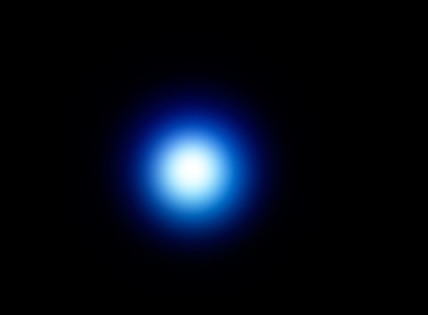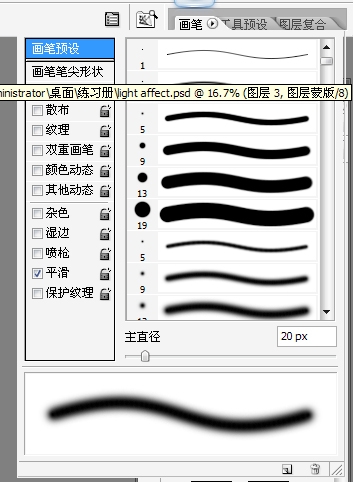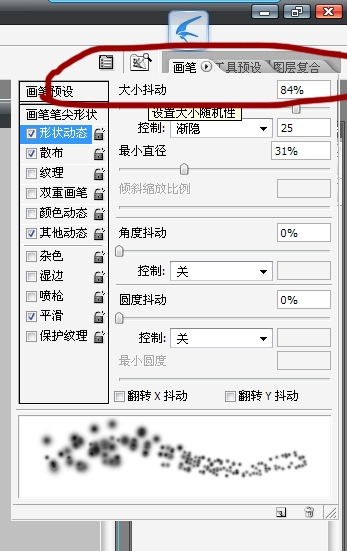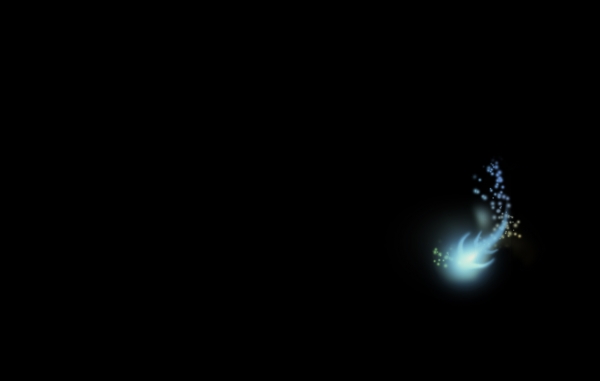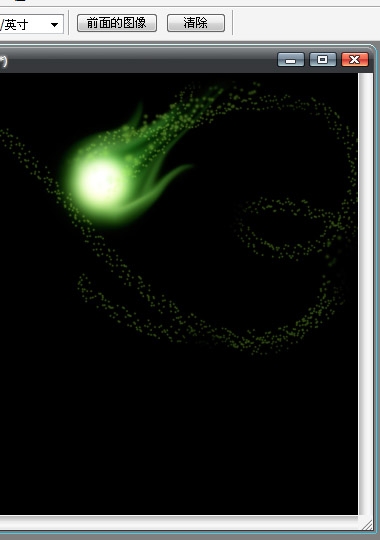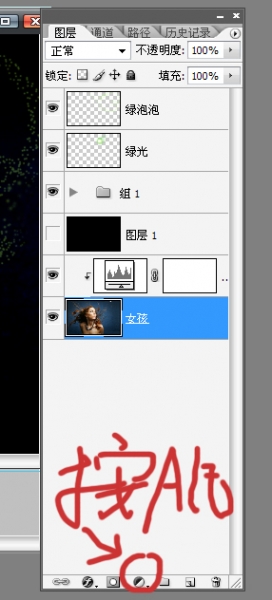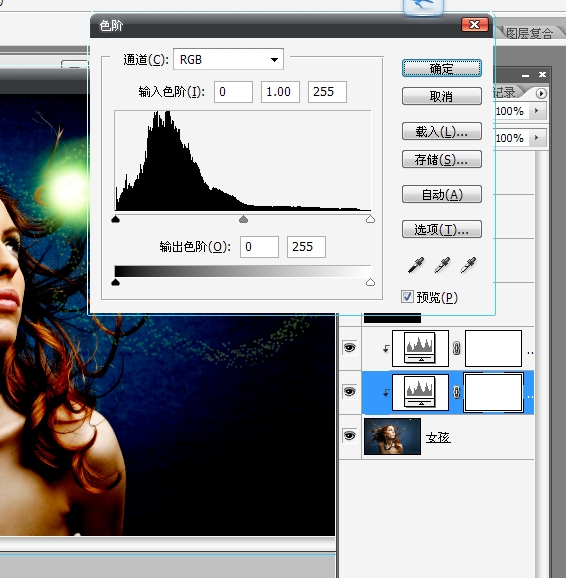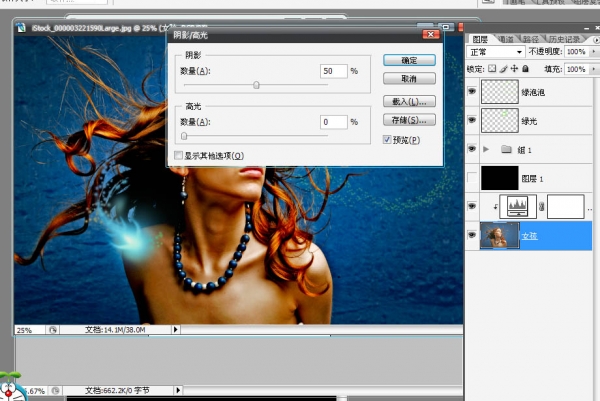国外顶级PS绚丽光影技能教程
来源:网络(本文仅为提供更多信息)
效果图
素材
大家好,我是教程频道的编辑,大家有什么建议和意见都可以告诉我,谢谢大家的支持,欢迎投稿 :)
QQ:382593199 Email:chenc@hxsd.com
#p#e#
STEP1
1.首先在打开的图上建立个个图层,给他填充黑色,因为我们希望光照效果能够更明显,制作的时候更为方便。
2.新建一个图层更名为蓝光。接下来我们要选择颜色了,(TIPS我们通常制作这种光的效果的时候都是用的几种颜色叠加的,所以我们把颜色选择中的只有WEB颜色打钩)这里我们要制作蓝色的光.
3.在蓝光的图层中建立笔触,选择那种湿画笔硬度为0,画下蓝色的光球,如图。接下来调小笔触调亮颜色,重复3-4次即可得到一个光球如下。
4.下面我们要用到涂抹工具对让光球产生一个滑动的效果,工具的使用有点像画笔,调整玩大小和强度以后只要由光球像周围拖动就能做出如下图效果,这个要大家多试几次。
#p#e#
STEP 2
下面一步是比较激动的时候了,我们要给这几的光球加上泡泡,网上看很多的人在问那种光的效果怎么完成什么的,我觉得这个有很好的借鉴意义,多用心还能做出不同的效果,多多的尝试吧,不多说了看看怎么弄得。
1. 首先我们要调整一个适合的毛笔形状,有点复杂。先选择画笔预设,选择一个画笔的形状,这里我们用到还是湿画笔,这样做出来了泡泡边缘会晕染开像是发光一样的。
2. 调整散步选项,分别调整散布大小和数量就能出现泡泡的样子.
3. 当然这个样子还是很不自然的,接下来我们调整画笔选项中的“大小抖动”,这样可以让泡泡变的有大有小。
4. 大家还可以尝试其他的选项,最后点击新建画笔,起好名字就可以用了。
5. 新建一个图层起名“蓝色泡泡”让后可以再光球的周围画了,颜色选择蓝色的尽量浅点,这样就有发光的效果了,另外透明度也可以改改,多多尝试,这个东西你做100次就有100钟的样子,做到你最满意的就好了,我做得
方法稍稍有点不同,做好后大概就是这个样子。
#p#e#
STEP 3
新建一个图层,起名为“绿光”在用同样的方法画一个绿色的球,嘿嘿,你喜欢画个红的也行,对了用这个方法还可以制作火焰,这不过需要画一个黄 色的光球,效果特棒。
STEP 4
1.我们制作好了两个光球后就可以吧黑色的图层隐藏了,根据我们作图的构想调整两个光球的位置。
2.新建一个图层,起名“绿泡泡”然后随意的话点泡泡,调整透明度就可以了,调整完了以后如图。
这部分稍微有点快,我也不知道怎么做教程能明白点,反正都是很随意的东西,那个要调整老半天了,画了擦擦了画的,反正大家耐心点做到你最喜欢的效果。
#p#e#
STEP 5
1. 接下来就是对整个图像的光影和气氛进行渲染,个人认为这个也是这篇教程很经典的地方,这里我们要降低图像的亮度,让光更为突出,但是又不想把图像整体弄暗,我们用到了调整图层,按住ALT键选择色阶选项。9.10
2. 同样的我们选择“女孩”图层,“图像”---“调整”---“阴影/高光”,这里我们把阴影调到0%-15%之间,中间的高光部分大家自己看着弄吧,弄好了以后基本上是这个样的。11.12
3. 我们使用快速蒙版工具选择女孩的脸部和颈部,因为他面向绿光所以我们想调节这部分的皮肤让他有点绿光的,这里主要还是选中原图片中的高光位置。13
4. 接着我们按住ALT键,给“女孩”图层建立“调整图层”(色彩平衡),记得要勾选“使用前一层建立剪贴蒙版”,这里我们需要对女孩脸部的,阴影、高光等选项调节才能做出自然地颜色,完成后如图14
5. 然后我们按同样的步骤来做蓝光的高光,还是快速蒙版建立选区。16
6. 按住ALT键给“女孩”图层建立“调整图层”(色相/饱和度),记住勾选下面的“着色”选项17
7. 等等海域细节,千万别忘了,眼球的调整和前面一样喔就不说了,。
最后再加上照片滤镜什么的,渲染下气氛,同志们自己调节一下,还有以前做那钟光的效果时总是出不来效果,就是忽略了光影和气氛的调节,嘿嘿果然是DETAIL MAKES DIFFENCE!!!
本文仅为提供更多信息,不代表火星时代同意其观点或描述,如需转载请注明出处。
上一篇 惊天动地海上战队场景绘画过程
下一篇 《龙跃》创作过程详解(上)
热门课程
专业讲师指导 快速摆脱技能困惑相关文章
多种教程 总有一个适合自己专业问题咨询
你担心的问题,火星帮你解答-
为给新片造势,迪士尼这次豁出去了,拿出压箱底的一众经典IP,开启了梦幻联动朱迪和尼克奉命潜入偏远地带卧底调查 截至11月24日......
-
此前Q2问答环节,邹涛曾将《解限机》首发失利归结于“商业化保守”和“灰产猖獗”,导致预想设计与实际游玩效果偏差大,且表示该游戏......
-
2025 Google Play年度游戏颁奖:洞察移动游戏新趋势
玩家无需四处收集实体卡,轻点屏幕就能开启惊喜开包之旅,享受收集与对战乐趣库洛游戏的《鸣潮》斩获“最佳持续运营游戏”大奖,这不仅......
-
说明:文中所有的配图均来源于网络 在人们的常规认知里,游戏引擎领域的两大巨头似乎更倾向于在各自赛道上激烈竞争,然而,只要时间足......
-
在行政服务优化层面,办法提出压缩国产网络游戏审核周期,在朝阳、海淀等重点区将审批纳入综合窗口;完善版权服务机制,将游戏素材著作......
-
未毕业先就业、组团入职、扎堆拿offer...这种好事,再多来一打!
众所周知,火星有完善的就业推荐服务图为火星校园招聘会现场对火星同学们来说,金三银四、金九银十并不是找工作的唯一良机火星时代教育......

 火星网校
火星网校